
Günümüzde bilgisayar kullanımı, eğlence ve iş dünyasında vazgeçilmez bir yere sahiptir. Ancak, video izlerken bilgisayar donuyor sorunu gibi teknik aksaklıklar, bu deneyimi olumsuz etkileyebilir.
Bu makalede, Windows 11 işletim sistemine sahip bilgisayarınızın video oynatırken donması veya yeniden başlaması durumunda izlenebilecek adımları ayrıntılı bir şekilde ele alacağız.
Video İzlerken Bilgisayar Donuyor ve Reset Atıyor
Bilgisayarınız video izlerken donuyor ve otomatik olarak reset atıyorsa, bu sorunun altında yatan birkaç potansiyel neden olabilir. Sorununuzu çözmek için aşağıda adımları takip ederek, bilgisayarınızın kararlılığını artırabilir ve bu tür sorunları önleyebilirsiniz.
Video Oynatma Sorun Gidericisini Çalıştırın
video izlerken bilgisayar donuyor sorunlarını gidermek için ilk adım, Windows’un yerleşik Video Oynatma Sorun Gidericisi’ni kullanmaktır. Bu araç, video oynatma sırasında karşılaşılan problemleri otomatik olarak tespit etmek ve çözmek için tasarlanmıştır. Sorun Giderici, video codec’leri, ekran kartı sürücüleri ve diğer sistem ayarlarını kontrol ederek potansiyel sorunları belirler ve çözüm önerileri sunar.
Varsayılan Güç Planını Geri Yükleyin
Bilgisayarın güç yönetimi ayarları, performansı doğrudan etkileyebilir. Varsayılan güç planını geri yüklemek, özellikle enerji tasarrufu modları veya uyku modu gibi özelliklerin video oynatma performansını etkileyip etkilemediğini anlamak için önemlidir. Varsayılan ayarlar, sistem kaynaklarının daha dengeli bir şekilde kullanılmasını sağlayarak video oynatma sırasında olası donmaları önleyebilir.
Hızlı Başlatmayı Devre Dışı Bırakın
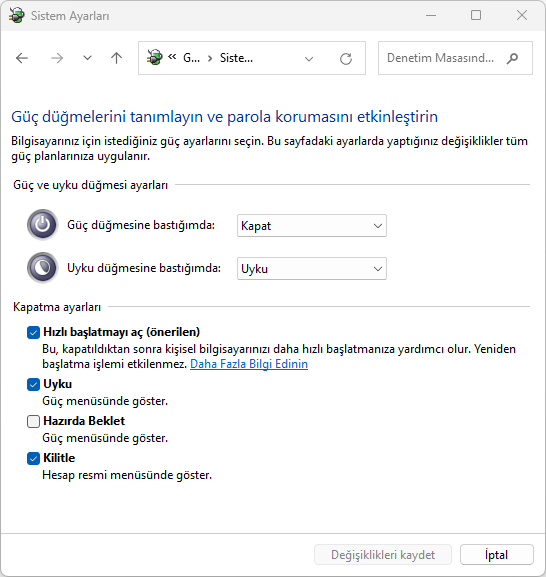
Video İzlerken Bilgisayar Donuyor ve Reset Atıyor
Windows 11’de Hızlı Başlatma özelliği, bilgisayarınızın daha hızlı açılmasını sağlar. Ancak, bazen bu özellik sistem kararlılığını olumsuz etkileyebilir. Hızlı Başlatma özelliğini devre dışı bırakmak, özellikle video oynatma sırasında karşılaşılan donma ve yeniden başlama sorunlarını çözebilir.
Başka Bir Medya Oynatıcı Kullanın

Video İzlerken Bilgisayar Donuyor ve Reset Atıyor
Sorun, kullanılan medya oynatıcısından kaynaklanıyor olabilir. Farklı bir medya oynatıcı kullanarak, sorunun yazılım kaynaklı olup olmadığını anlayabilirsiniz. Örneğin, VLC gibi ücretsiz ve popüler bir medya oynatıcı, geniş format desteği ve kararlı performansı ile bilinir. Eğer alternatif bir oynatıcı sorunsuz çalışıyorsa, önceki oynatıcınızın güncellenmesi veya yeniden yüklenmesi gerekebilir.
Bilgisayarınızı Temizleyin
Bilgisayarın içinde biriken toz, özellikle grafik kartı üzerinde ısınma ve performans sorunlarına yol açabilir. Düzenli temizlik, hava akışını iyileştirerek donanımın daha verimli çalışmasını sağlar. Ancak, temizlik işlemi hassas ve dikkatli yapılmalıdır. Grafik kartınızı doğru şekilde temizlemek için profesyonel yardım almak en iyisidir.
Başka Bir Web Tarayıcı Deneyin
Video izlerken yaşanan sorunlar, kullanılan web tarayıcısının kendine özgü sorunlarından kaynaklanıyor olabilir. Farklı bir tarayıcıda video oynatmayı deneyerek, sorunun tarayıcı kaynaklı olup olmadığını belirleyebilirsiniz. Eğer yeni tarayıcıda sorun yaşanmıyorsa, önceki tarayıcınızı güncellemeniz veya yeniden yüklemeniz gerekebilir.
Grafik Kartı Sürücünüzü Güncelleyin veya Yeniden Yükleyin
Grafik kartı sürücüleri, video oynatma performansı üzerinde büyük bir etkiye sahiptir. Güncel olmayan veya bozuk sürücüler, video oynatma sırasında donmalar ve sistem çökmelerine neden olabilir. Grafik kartı sürücünüzü, bilgisayarınızın veya grafik kartının üreticisinin resmi web sitesinden güncelleyin.
Bir Bellek Tanılama Testi Çalıştırın
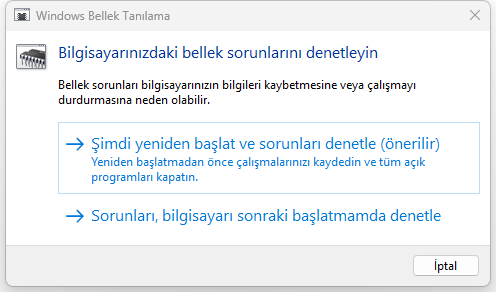
Video İzlerken Bilgisayar Donuyor ve Reset Atıyor
Bellek sorunları, sistem kararlılığı üzerinde ciddi etkilere sahip olabilir. Bellek Tanılama Aracını kullanarak RAM’inizin doğru çalışıp çalışmadığını kontrol edin. Bu test, olası hafıza sorunlarını belirleyerek, video izlerken yaşanan donma ve yeniden başlama sorunlarının kaynağını tespit etmenize yardımcı olabilir.
BIOS’u Güncelleyin
Sisteminizin BIOS yazılımı, donanım bileşenlerinin etkileşimini yönetir. Güncel olmayan bir BIOS, sistem kararlılığını etkileyebilir. Bilgisayarınızın üreticisinin resmi web sitesinden en son BIOS sürümünü indirerek güncelleyin.
GPU’nuz Bozuk Olabilir
Eğer tüm bu adımlar sorunu çözmezse, grafik kartınızın bozuk olabileceğini göz önünde bulundurun. Bu durumda, bir bilgisayar tamir teknisyeni ile iletişime geçmek en iyisidir.
PC’nin Rastgele Çökme ve Yeniden Başlama Nedenleri Nelerdir?
Ani çökme ve yeniden başlamaların arkasında genellikle donanım sorunları bulunur. Bunun yanı sıra, bozuk sistem dosyaları veya sürücüler de bu tür sorunlara yol açabilir. RAM ve sabit diskinizi kontrol edin ve bilgisayarınızı düzenli olarak temizleyin.
Oyun Oynarken PC Neden Çöküp Yeniden Başlıyor?
Oyun sırasında yaşanan çökmelerin birçok nedeni olabilir. İlk olarak, bilgisayarınızın oyunun gereksinimlerini karşıladığından emin olun. Oyun oynarken CPU ve GPU sıcaklıklarınızı izleyin. Eski sürücüler de bu tür sorunlara neden olabilir.
Bu makale, video izlerken bilgisayar donuyor sorununu çözmek için kapsamlı bir yol haritası sunmaktadır. Uygulanan bu adımlar, video izleme deneyiminizi iyileştirmenize yardımcı olacak ve teknik aksaklıkları minimuma indirecektir.



